
windows11镜像
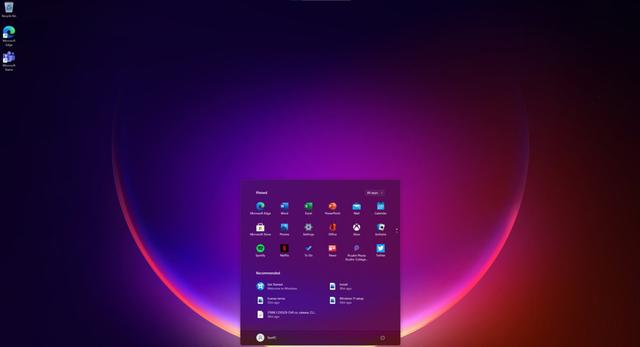
- 文件大小:0KB
- 界面语言:简体中文
- 文件类型:Android
- 授权方式:5G系统之家
- 软件类型:装机软件
- 发布时间:2025-03-03
- 运行环境:5G系统之家
- 下载次数:509
- 软件等级:
- 安全检测: 360安全卫士 360杀毒 电脑管家
系统简介
亲爱的电脑迷们,你是否也和我一样,对Windows 10系统充满了好奇和期待?想要升级或者重装系统,却不知道从何下手?别急,今天我就要来给你详细讲解怎样下载Windows 10系统,让你轻松成为系统安装小达人!
一、选择合适的Windows 10版本

在开始下载之前,你得先弄清楚自己需要哪个版本的Windows 10。微软官方提供了多个版本,包括家庭版、专业版、教育版和企业版。那么,如何选择呢?
- 家庭版:适合个人用户,拥有基本的操作系统功能,如Edge浏览器、Windows Store等。
- 专业版:适合商业用户,增加了远程桌面、BitLocker加密等功能。
- 教育版:适合学校和教育机构,功能与专业版类似,但价格更优惠。
- 企业版:适合大型企业,提供了高级安全性和管理功能。
确定版本后,就可以前往微软官网或者其他可信的软件下载平台进行下载了。
二、下载Windows 10系统镜像文件
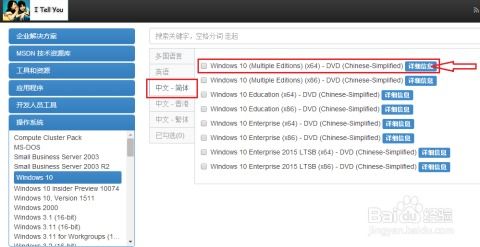
1. 访问微软官网:打开浏览器,输入“微软官网”进行搜索,找到官方网站。
2. 选择下载工具:在官网首页,找到“下载Windows 10”的选项,点击进入。
3. 下载安装工具:在下载页面,选择“立即下载工具”选项,下载“MediaCreationTool”。
4. 运行安装工具:双击下载的文件,按照提示完成安装。
三、制作Windows 10安装U盘
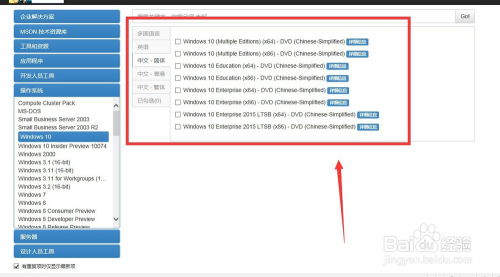
1. 插入U盘:将一个8GB以上的U盘插入电脑USB接口。
2. 备份U盘数据:在制作安装U盘之前,请确保备份U盘中的所有重要数据,因为制作过程中会清空U盘内容。
3. 运行安装工具:打开“MediaCreationTool”,选择“为另一台电脑创建安装介质”。
4. 选择语言、国家和键盘布局:根据个人需求选择相应的语言、国家和键盘布局。
5. 选择Windows 10版本:在弹出的窗口中,选择要安装的Windows 10版本。
6. 选择U盘:在“使用以下设备”选项中,选择你的U盘。
7. 开始制作:点击“开始”按钮,等待安装工具将Windows 10镜像文件写入U盘。
四、使用U盘安装Windows 10系统
1. 重启电脑:将制作好的U盘插入电脑,重启电脑。
2. 进入BIOS设置:在启动过程中,按下F2、F12、Delete或Esc等键(具体按键因电脑品牌而异)进入BIOS设置。
3. 设置启动顺序:在BIOS设置中,将启动顺序设置为从U盘启动。
4. 开始安装:保存并退出BIOS设置,电脑会重新启动。在启动过程中,选择从U盘启动。
5. 选择安装类型:在安装界面,选择“自定义:仅安装Windows(高级)”。
6. 分区选择:根据个人需求选择分区,或者直接选择“将所有文件都放在一个分区上(快速)”。
7. 开始安装:点击“下一步”按钮,等待Windows 10系统安装完成。
五、安装完成后的一些注意事项
1. 设置账户:安装完成后,需要设置账户名称和密码。
2. 更新驱动程序:安装完成后,建议更新电脑的驱动程序,以确保系统稳定运行。
3. 激活系统:为了获得完整的系统功能,建议激活Windows 10系统。
通过以上步骤,相信你已经学会了怎样下载Windows 10系统。现在,就让我们一起享受Windows 10带来的流畅体验吧!
常见问题
- 2025-03-05 梦溪画坊中文版
- 2025-03-05 windows11镜像
- 2025-03-05 暖雪手游修改器
- 2025-03-05 天天动漫免费
装机软件下载排行







